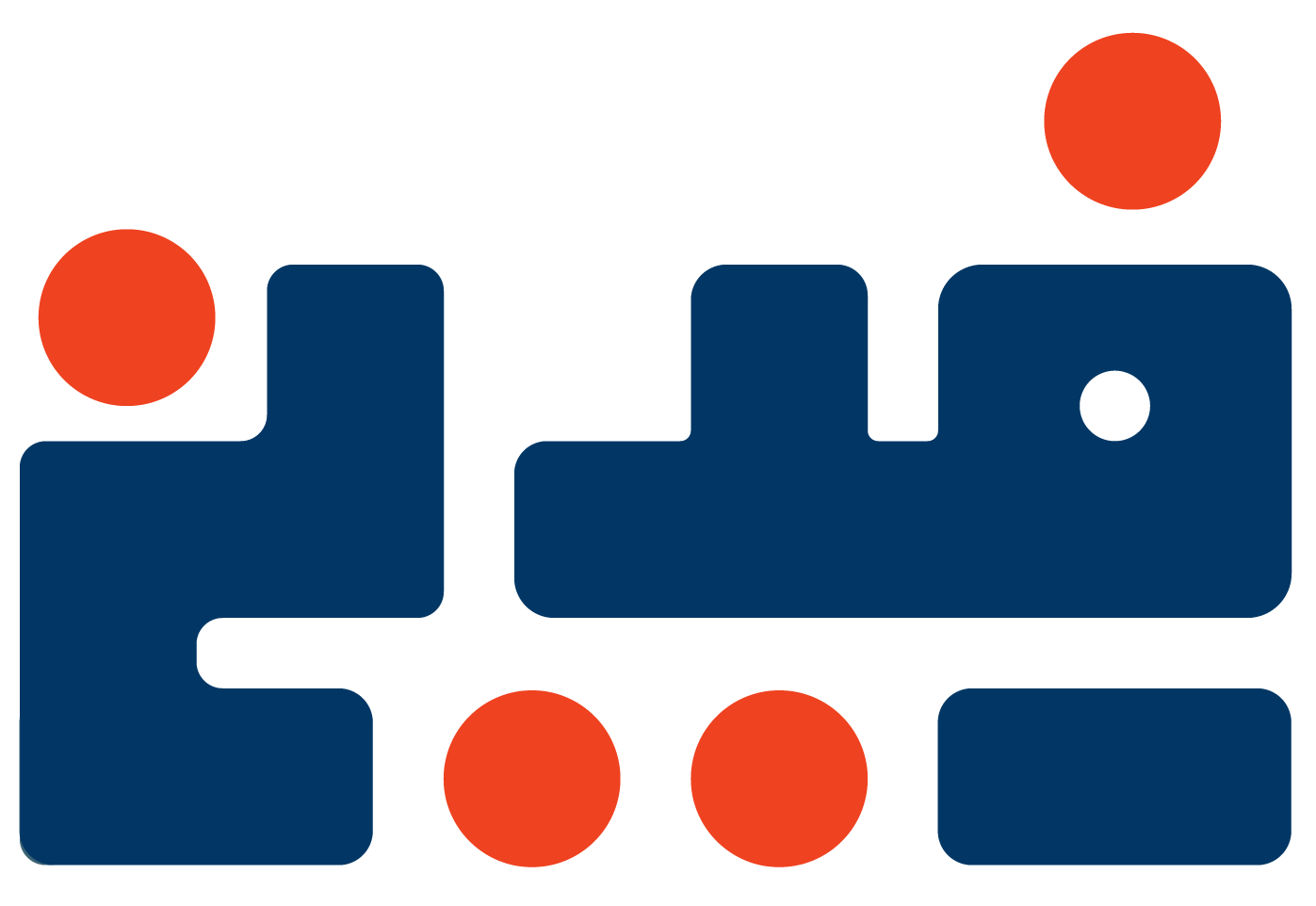نظام Chrome OS Flex من جوجل لتحويل الحاسوب القديم إلى جديد.. مجانًا!
نظام Chrome OS Flex من جوجل لتحويل الحاسوب القديم إلى جديد.. مجانًا!
محتويات المقالة :
نظام Chrome OS Flex من جوجل لتحويل الحاسوب القديم إلى جديد.. مجانًا!
بشرى سارة جدا من جوجل نظام Chrome OS Flex لأصحاب أجهزة الكمبيوتر القديمة
كم شخصًا منا لديه تلك اللابتوبات القديمة المرميّة في البيت؟ 💻
جوجل أعلنت عن مشروع جديد نظام Chrome OS Flex يُحيي هذه الحواسيب ويُحوّل أي حاسوب قديم إلى جهاز جديد.. مجانًا!
نعم كما سمعت تماما، نظام Chrome OS Flex يستهدف لابتوبك القديم الذي لم يعد يقوى حتى على فتح متصفح إنترنت بشكل سريع أو سلس كما كان قبل ١٠ سنوات
جوجل تقول إن نظامها الجديد Chrome OS Flex بإمكانه تحويله إلى جهاز حديث سريع!

ما هو نظام Chrome OS Flex
دعني أعرفك عليه سريعًا 💡
– هو نظام تشغيل للحواسيب من شركة جوجل.
– قد يبدو نظام تشغيل عاديًّا، لكنه في الحقيقة متصفح ويب! + يمكنك تحميل تطبيقات أندرويد عليه.
– تشغيله للجهاز يتم خلال ثوان معدودة.
– أخف وأسرع نظام تشغيل حواسيب.

النظام ممتاز جدًّا للأعمال المكتبية والدراسة ومشاهدة الفيديوهات والأفلام، وأي نوع عمل لا يتطلب برامج كمبيوتر ويندوز أو ماك ويمكن أداؤه على الإنترنت أو تطبيقات أندرويد.
نعود الآن مرةً أخرى إلى مشروع جوجل الجديد Chrome OS Flex:
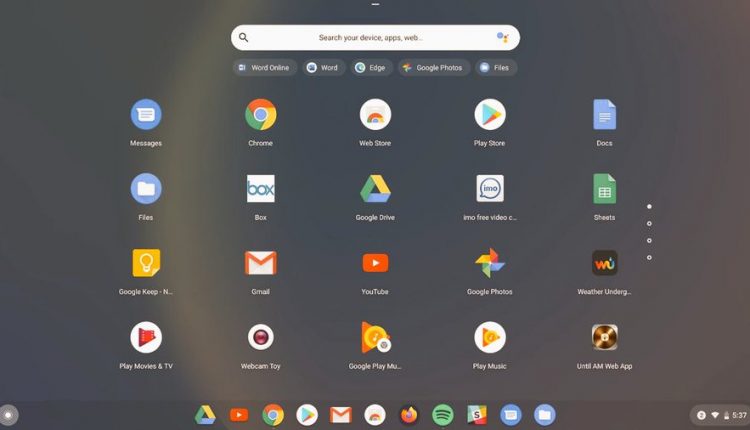
الأجهزة التي يمكنك تثبيت نظام Chrome OS Flex عليها
يعمل Chrome OS Flex على أجهزة Windows و Mac و Linux. تقول Google إن معظم الأجهزة التي تم إطلاقها في السنوات العشر الماضية أو أكثر يجب أن تعمل بشكل جيد. بينما تضمن Google وظائف نظام التشغيل هذا على الطرز المعتمدة فقط، فمن الممكن تثبيت Chrome OS Flex على الأجهزة الأخرى. فيما يلي الحد الأدنى من متطلبات النظام لتثبيت Chrome OS Flex من Google.
- جهاز متوافق مع Intel أو AMD x86-64 بت
- 4 جيجا بايت من ذاكرة الوصول العشوائي
- سعة تخزين داخلية تبلغ 16 جيجا بايت
- قابل للتشغيل من محرك USB
- BIOS مع وصول المسؤول الكامل
تلاحظ Google أن المعالجات والرسومات التي كانت موجودة قبل عام 2010 قد تؤدي إلى تجربة سيئة. بالإضافة إلى ذلك، لا تتوافق أجهزة الرسومات Intel GMA 500 و 600 و 3600 و 3650 مع معايير أداء Chrome OS Flex.
جوجل تقول إن النظام الجديد يمكنه العمل بأداء ممتاز على حواسيب يصل عمرها إلى ١٣ سنة، ولكن، على عكس النظام الأساسي Chrome OS: على نظام Chrome OS Flex، لن يمكنك أن:
– تحمّل تطبيقات أندرويد ❌
– تقديم التحديثات له عن بُعد ❌
ومع ذلك فهو خيار ممتاز لجهاز قديم لم تعد تستخدمه أصلًا
النظام ما زال في المرحلة التجريبيّة
والاستهداف الأساسيّ للمدارس ومنظمات الأعمال الناشئة الصغيرة 🧑🏫💼
لكنه مع ذلك خيارٌ ممتازٌ لأجهزتك القديمة التي لم تعد تستخدمها بسبب بُطئها مع الزمن.
هل تفكر الآن في تثبيته بالفعل على أحد أجهزتك القديمة؟ 💻
كيفية تثبيت Chrome OS Flex
لتثبيت Chrome OS Flex ، ستحتاج إلى محرك أقراص USB لإنشاء جهاز قابل للتمهيد، بسعة لا تقل عن 8 جيجابايت. قد لا تعمل بعض محركات أقراص Sandisk. لإنشاء ملف قابل للتمهيد، ستحتاج أيضًا إلى تثبيت Google Chrome على جهاز Chrome OS أو Windows أو Mac. اتبع هذه الخطوات.

Palash Volvoikar / Android Authority
حدد موقع ملف ملحقات في أعلى اليمين، وانقر إدارة الامتدادات.

Palash Volvoikar / Android Authority
على ال أداة استرداد Chromebook البطاقة، تأكد من تشغيل التبديل، على سبيل المثال، إلى اليمين.

Palash Volvoikar / Android Authority
تحت ملحقات زر، قم بتشغيل أداة استرداد Chrome التمديد من خلال النقر عليه. انقر البدء.

Palash Volvoikar / Android Authority
انقر على حدد نموذجا من القائمة اختيار.

Palash Volvoikar / Android Authority
تحت حدد الشركة المصنعة، قم بالتمرير للعثور جوجل كروم OS فليكس واختره. انقر اختر المنتج وانتقل للعثور Chrome OS Flex (المطور – غير مستقر). انقر لتحديده و يكمل.

Palash Volvoikar / Android Authority
أدخل محرك أقراص USB عندما يُطلب منك ذلك.

Palash Volvoikar / Android Authority
حدد محرك USB من القائمة المنسدلة. انقر يكمل.

Palash Volvoikar / Android Authority

Palash Volvoikar / Android Authority
قم بإزالة محرك أقراص USB من الجهاز عندما تخبر أداة Chrome Recovery Utility أن وسائط الاسترداد جاهزة.
أدخل محرك أقراص USB في النظام الذي تريد تثبيت Chrome OS Flex عليه، أثناء إيقاف تشغيل الجهاز. قم بتشغيل النظام بالضغط على زر الطاقة وابدأ فورًا في الضغط على مفتاح التمهيد للوصول إلى قائمة التمهيد. بالنسبة لجهاز الكمبيوتر، يكون مفتاح التمهيد عادةً F1و F2و F9و F12و حذف، أو خروج. بالنسبة إلى جهاز Mac ، فهو ملف خيار مفتاح.
حدد مثبت USB القابل للتمهيد من القائمة كجهاز التمهيد، وقم بالتمهيد في محرك الأقراص. اتبع العملية المتبقية على الشاشة لإعداد Chrome OS Flex. ولكن يمكنك أيضًا تجربة Chrome OS Flex من محرك أقراص USB نفسه، دون تثبيته.